这篇教程是向武林网的朋友介绍利用maya的xGen制作逼真的毛发思路方法,教程真不错,很值得学习,推荐到武林网,一起来学习吧!

我们先从眉毛开始,因为xGen的数据都是要储存到工程目录里的,所以首先必须要设置好工程。
选择要创建毛发物体创建一个新的xGen description,造型控制方式我比较喜欢用"Placing and shaping Guides"(放置和调整引导线)。
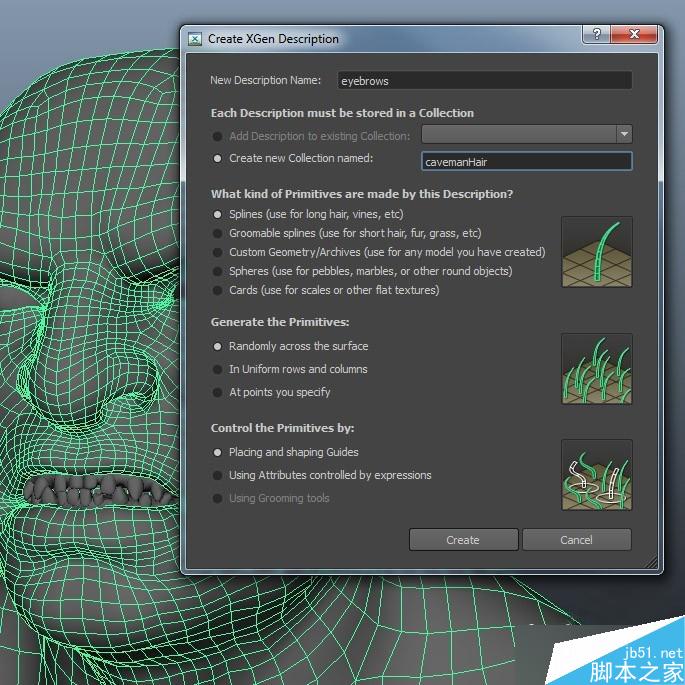
下面开始放置引导线,引导线可以通过旋转和缩放进行调整,做好以后使用Guides As Curve工具将其弯曲
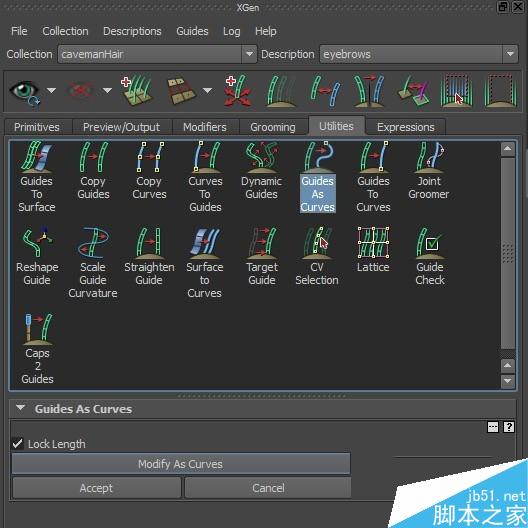
如果你已经创建好了一些引导线,xGen将他们转化成样条曲线,推荐大家将样条线粗略调整一下,然后让xGen做一些差值和调整将他们做成你想要的样子。
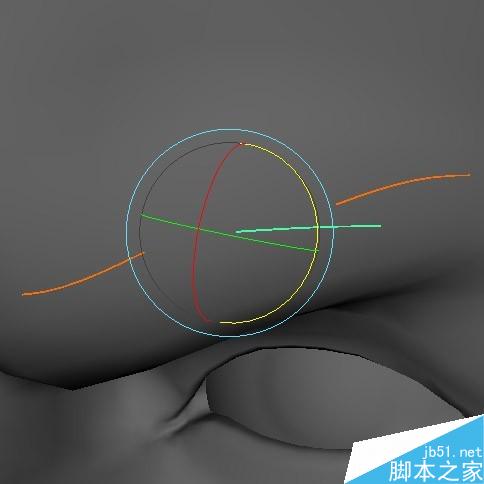
选择一侧的样条线,使用镜像工具将其镜像到另外一边
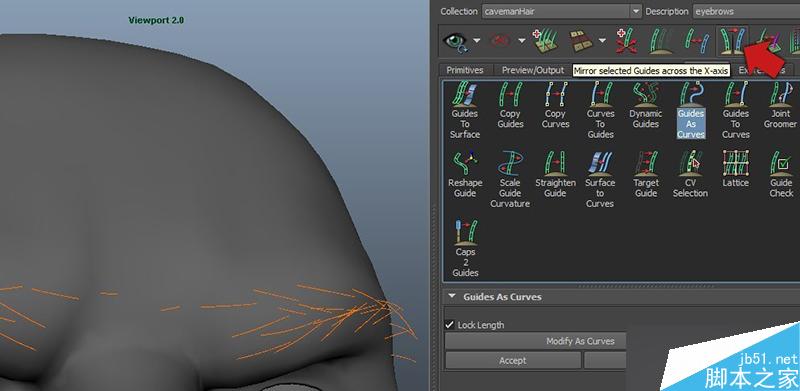
现在预览看起来并不是太好,可以看到xGen并没有为整个头部创建毛发,而是仅仅在引导线附近生成了毛发
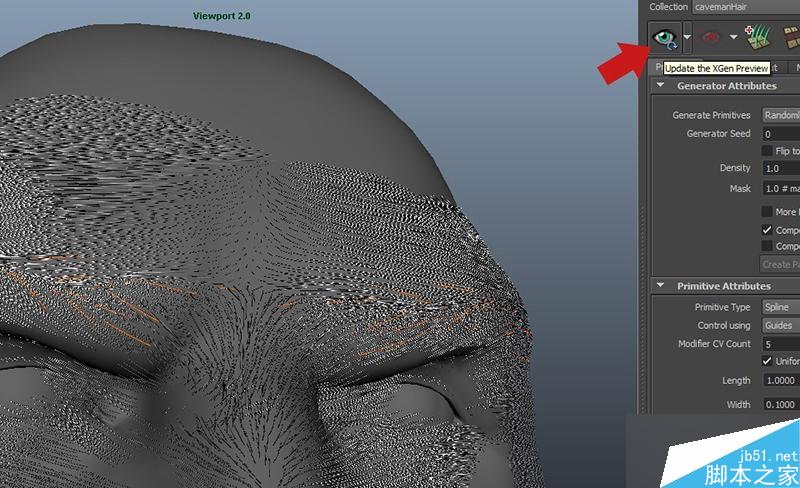
我关掉了tube shading
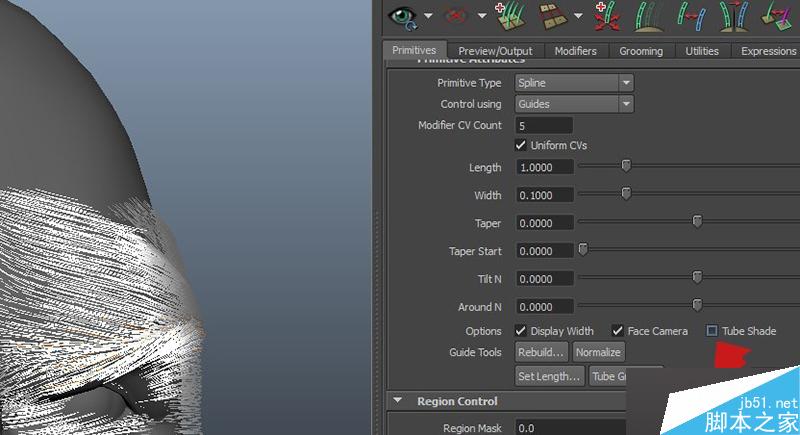
调整了一下shader
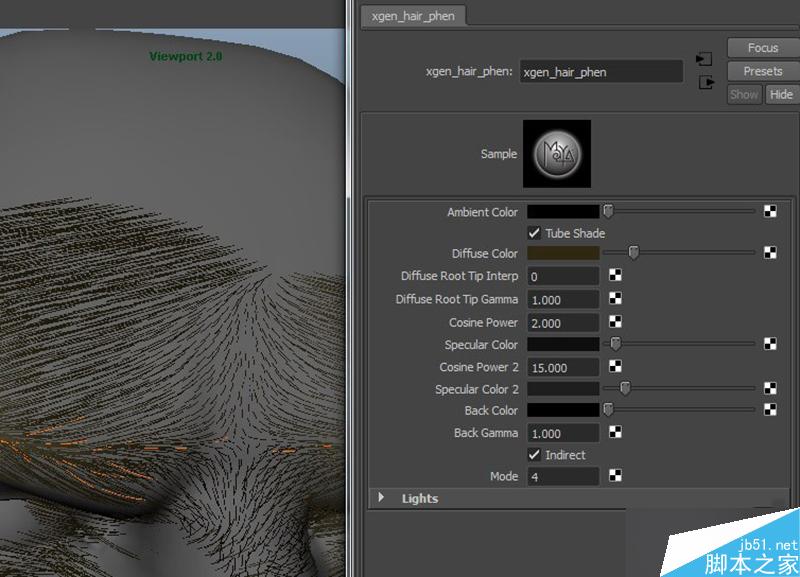
接下来我们通过绘制遮罩来控制密度,由于xGen是基于Ptex的,但是Maya的3Dpaint工具时使用UV来绘制的。这里我用了一个小窍门来得到一个新的符合Ptex的UV:创建一个新的uvSet,把他拷贝到map1,所有的uv就都消失了,然后删除新建的这个uvSet
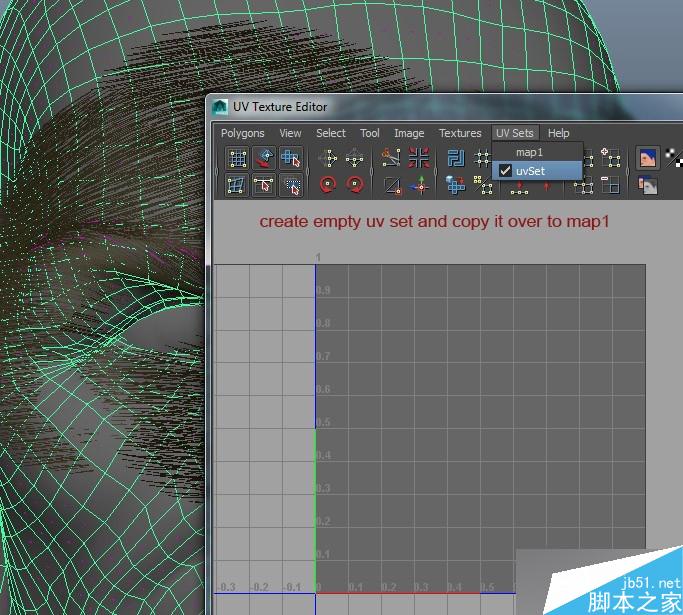
点击"Create Map"开始绘制遮罩
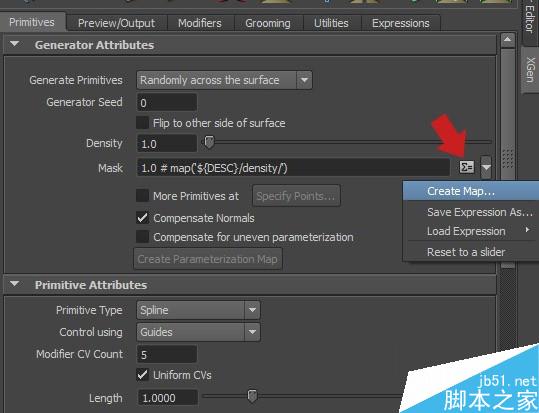
在rendering模块中,点击Texturing目录下面的3DPaint Tool后面的方块打开3DPaint工具的设置窗口
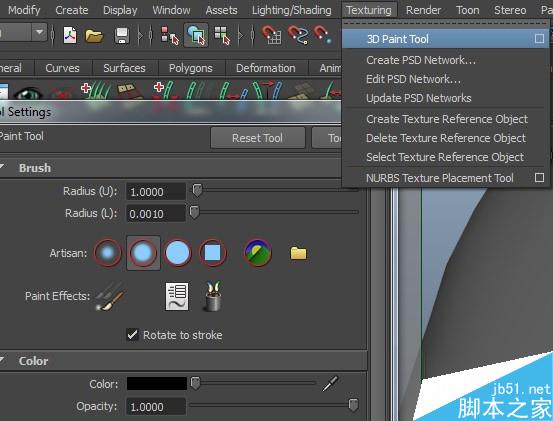
点击下边的磁盘图标保存当前绘制,旁边的小刷子按钮切换回绘画状态。
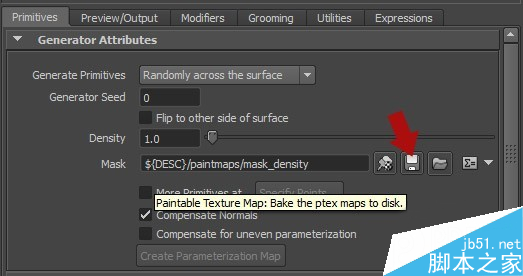
经过之前的操作我们的毛发应该变得美观一点了。点击隐藏按钮隐藏引导线。
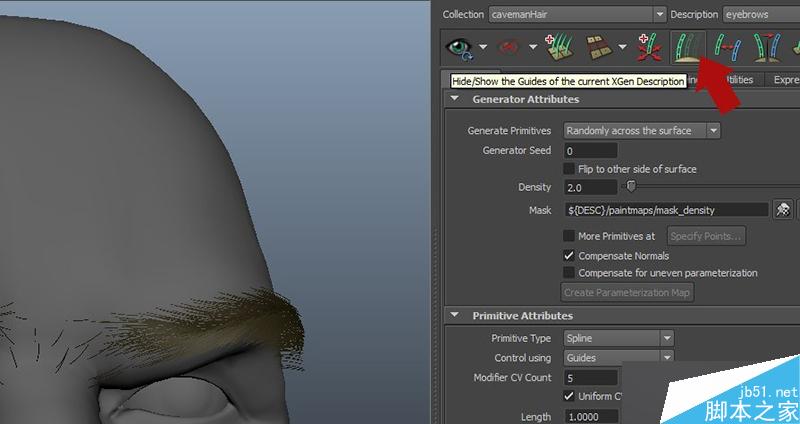
现在我们用一些修改工具来让我们的毛发更加生动,在Modifiers面板下面创建一个Clumping修改器。
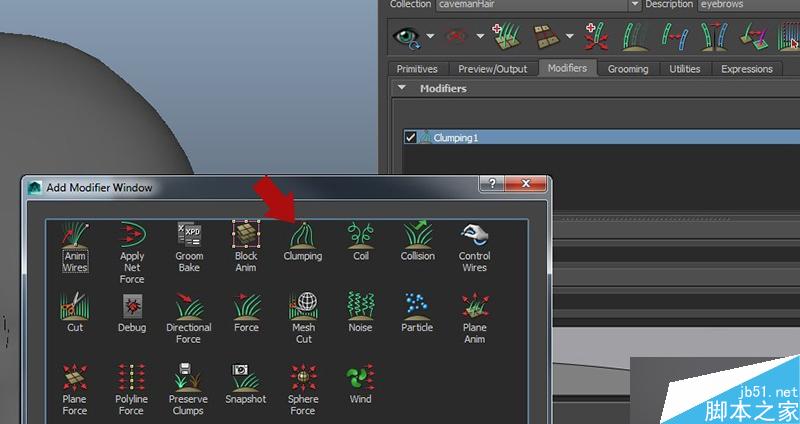
下面我们要设置Ptex贴图,在弹出的窗口中点击generate按钮来生成丛快贴图,Densily值大家根据自己的情况来设置,本例中0.2.,点击保存。
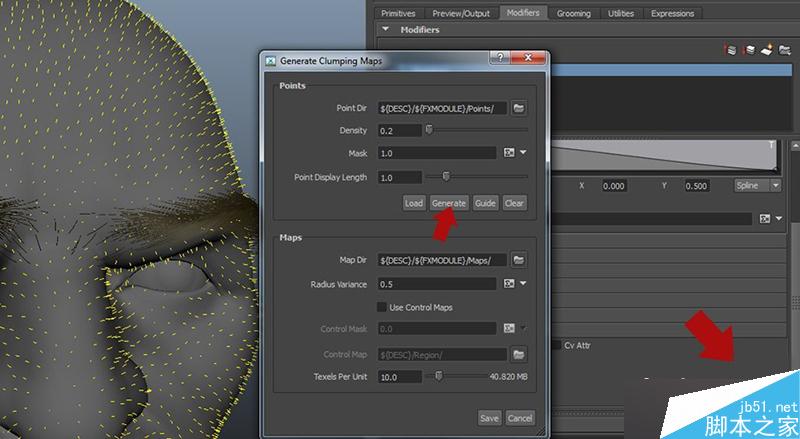
接下来"我"创建了一个表达式来为刚刚创建的丛快增加了一些噪点,其实这里要特别感谢一下Tom和Tarkan!
这个基于seExpression的表达式创建了一些可以调节的滑块,比如输入第一行,你就可以得到一个名为hi的值为0-1的滑块,如果预览图中不显示噪点的话,移动这些滑块来调节一下就可以了。
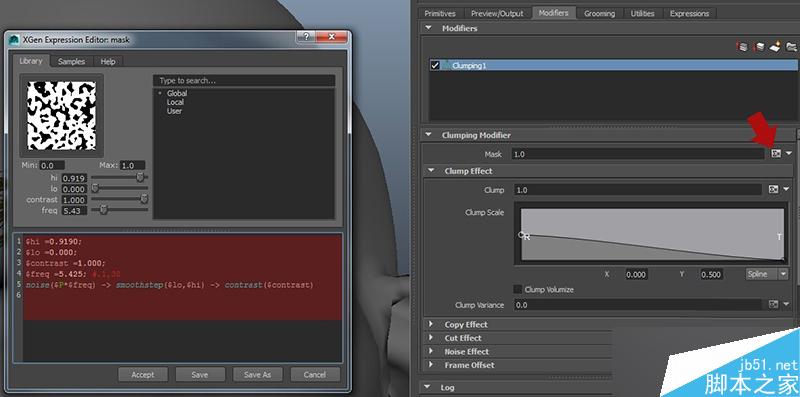
下面创建第二个Clump修改器,这个的Density值要比第一个高一点,因为这一个修改器要使用第一个的Ptex贴图,xGen的修改器运行模式是堆栈式的,接下来我将向大家展示这些贴图。
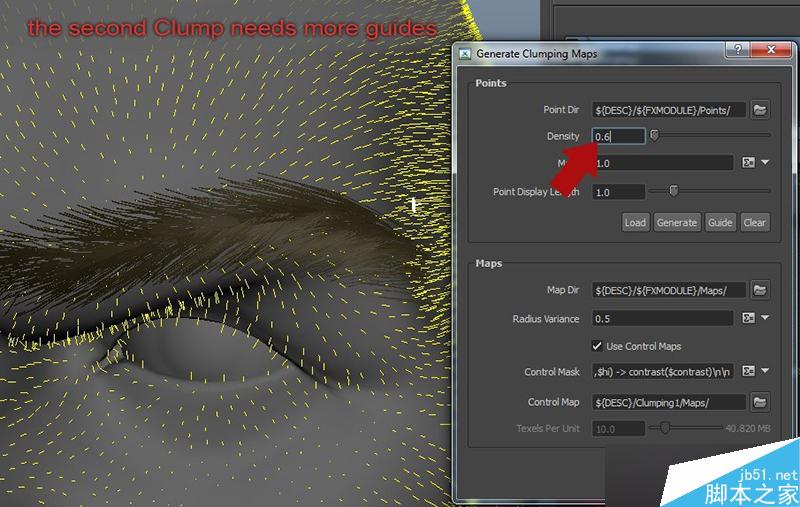
这里你可以看到两张Ptex丛快贴图,由于第二张基于第一张的,所以如果更改了Clunp01的设置,也要重新烘焙Clump02.

现在渲染预览

点一下Primitve Bound后面的Auto Set按钮以后看起来好多了
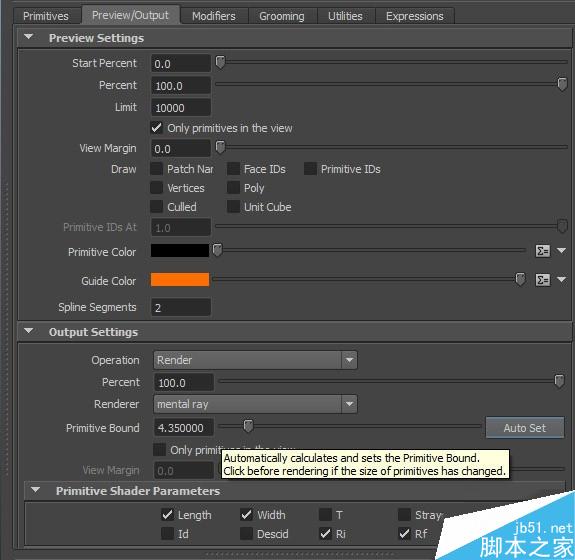
对于第一次尝试来说还不错。好的来第二个:D

到目前为止,使用mental ray渲染都很好,但是如果我想用其他的渲染器来做怎么办呢...
不幸的是现在Vray和Arnold都没得用,不过他们已经字啊开发中了。(ArnoldRC1已经部分支持了)
可以将所有的毛发作为样条曲线导出一个mel文件,并将他们用作Maya毛发系统里面的毛囊。只要导出一个mel文件就好。
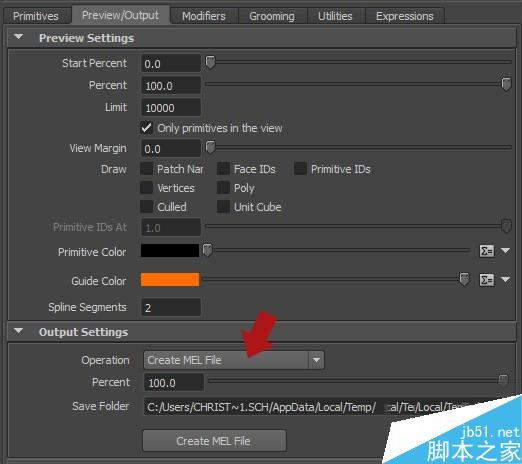
头发的流程跟前面是一样的
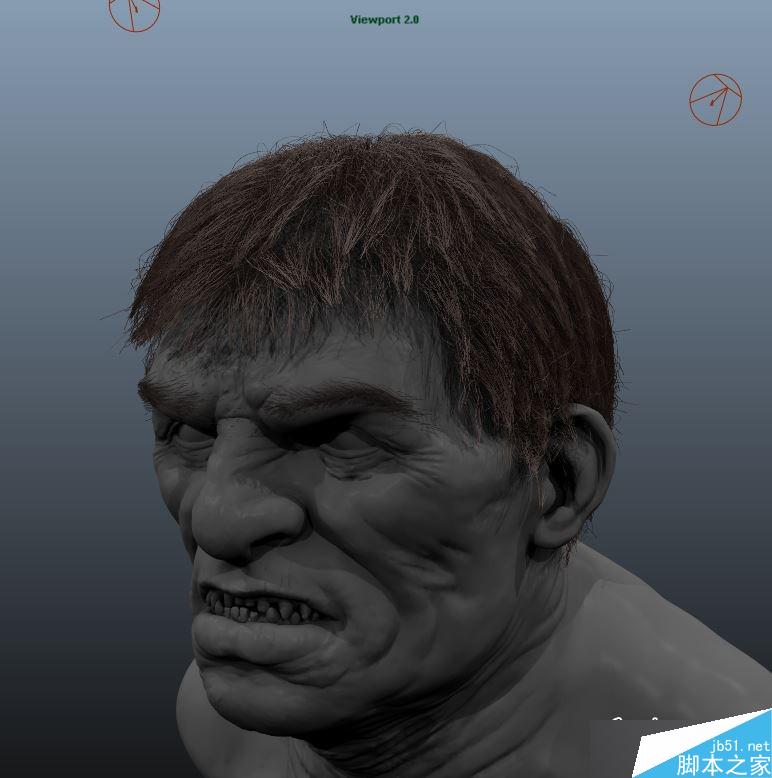
下面我将用tube groom来做一个长发版本,生成丛块的时候,点击Guide按钮会让丛块基于每根引导线,还有很多事要做...
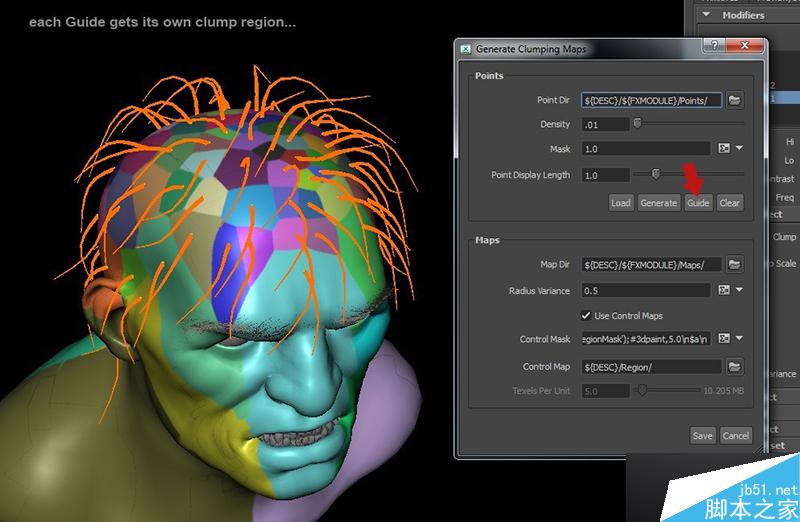
从Viewport中看到的当前效果

教程结束,以上就是 利用maya的xGen制作逼真的毛发思路解析,大家学会了吗?希望这篇教程能给大家带来帮助!
新闻热点
疑难解答